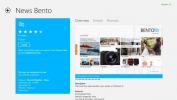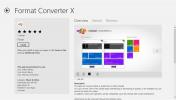Полное руководство по Windows 8 Explorer; Новые инструменты и параметры ленты
Если вы следили за новостями об улучшениях и дополнениях в Windows 8, вы наверняка слышали о обновленном проводнике Windows на основе ленты. Windows 8 File Explorer клонирует пользовательский интерфейс приложений MS Office 2010, предоставляя все необходимые параметры и инструменты прямо на ленте, так что вам не нужно находить опции из меню в строке меню и из контекстного меню меню. Как и приложения MS Office, в верхней части окна проводника файлов находится динамическая лента, на которой отображаются специальные инструменты и параметры для определенных типов файлов. Например, вы увидите отдельный Picture Tool Manage На вкладке При выборе изображений, аналогично, вы можете получить доступ ко всем соответствующим инструментам для выбранного приложения на вкладке Приложения.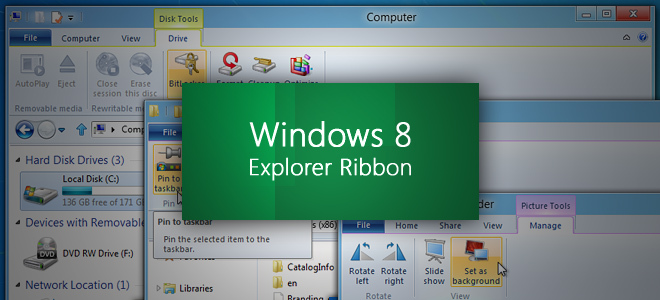
Это руководство является частью нашей серии, в которой подробно рассматриваются новые функции и улучшения Windows 8.
- Как установить Windows 8 на VirtualBox
- Что нового в рабочем столе Windows 8, поиск и меню «Пуск»
- Полное руководство по Windows 8 Explorer, новые инструменты и параметры ленты (в настоящее время просмотра)
- Полное руководство по диспетчеру задач Windows 8, новым функциям и параметрам
- Настройки ПК с Windows 8 [Полное руководство]
- Как обновить или перезагрузить компьютер с Windows 8 [Полное руководство]
- Все о Windows 8 FileName Столкновения и диалоговое окно Копировать / Переместить
- Полное руководство по Windows 8 Startup Menu
- Синхронизация пользовательских настроек Windows 8 между ПК и планшетами через Windows Live ID
- Краткий обзор экрана блокировки Windows
- Полное руководство по архивации истории файлов Windows 8
По умолчанию проводник Windows 8 содержит 4 вкладки: «Файл», «Домой», «Общий доступ» и «Просмотр». Адресная строка, содержащая кнопки навигации (кнопка «Вверх» также включена) и панель поиска находятся под лентой. В адресной строке также находится кнопка сворачивания ленты, которая при нажатии сворачивает ленту. Строка заголовка позволяет изменить положение адресной строки снизу от ленты до верхней части.
Домашняя вкладка
На вкладке «Главная» рассматриваются основные параметры файлов и папок, в том числе «Копировать», «Вставить», «Вырезать» и два новых Копировать путь а также Вставить ярлык кнопки, чтобы скопировать исходный путь выбранного файла в буфер обмена и вставить скопированный ярлык в текущее окно, соответственно. Раздел «Организация» позволяет перемещать и копировать выбранные файлы и папки в рабочий стол, Библиотеки Windows 8 (Документы, видео, музыка и картинки), и в любое другое место. Кнопка «Удалить» позволяет напрямую отправить выбранный элемент (файл, ярлык, папку и т. Д.) В корзину или навсегда удалить его, не перемещаясь в корзину.
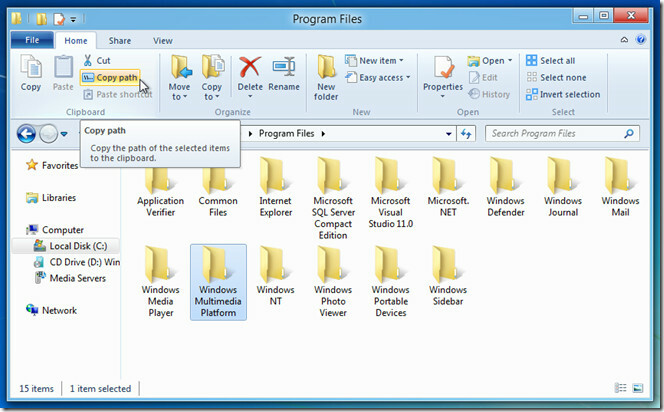
Из нового раздела вы можете получить доступ к параметрам, включенным в новый меню, доступное через контекстное меню, вызываемое правой кнопкой мыши, например, создание новой папки, ярлыка, текстового документа, сжатой папки, растрового изображения и т. д. Легкий доступ В меню есть опции для включения выбранной папки в указанную библиотеку Windows 8, полезную, когда вы хотите, скажем, включить папку музыкальной коллекции в библиотеку музыки.
Помимо просмотра свойств выбранного элемента, свойства опция, присутствующая в разделе «Открыть», позволяет удалить метатег информацию / свойства выбранного файла. Просто выберите элемент, свойства которого должны быть удалены навсегда, и в раскрывающемся меню Свойства нажмите Удалить свойства.
Поделиться вкладкой
Поделиться Вкладка позволяет быстро создать ZIP-файл для выбранных файлов и папок, файлы электронной почты через электронную почту по умолчанию клиент (Outlook, Thunderbird и т. д.), записать файл и папку на оптический диск, распечатать документ и отправить факс копировать. Поделиться с Этот раздел позволяет вам обмениваться выбранными файлом и папкой с пользователями сети Homegroup, открывать диалоговое окно Advance Sharing для настройки прав доступа к файлу, выбирать конкретных людей, с которыми можно обмениваться файлами, и Хватит делиться любой выбранный общий файл и папка.
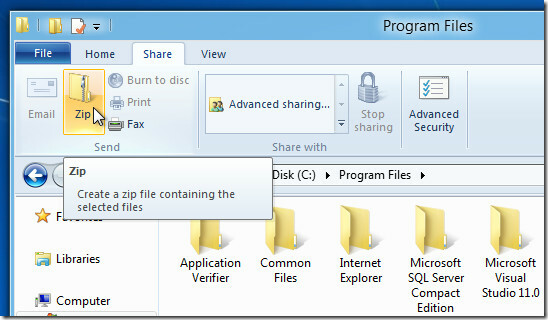
Посмотреть Вкладка содержит множество вариантов просмотра для обоих элементов в главном окне и на панели навигации слева. В разделе «Панели» можно изменить глубину просмотра панели навигации на «Показать все папки» и «Развернуть», чтобы открыть открытые папки; Вы также можете выбрать отображение избранных и отключить панель навигации. Как и в Windows 7 File Explorer, панель предварительного просмотра отключена в Windows 8 Explorer, однако вы можете включить ее и получить предварительный просмотр сведений о файлах и папках в разделе «Панели».
В группу «Макет» входят все режимы просмотра значков: от очень больших значков, маленьких значков до списка и сведений. Заголовки сортировки доступны только в представлении сведений. Тем не менее, вы можете использовать Сортировать по раскрывающееся меню в любом режиме просмотра для сортировки списка элементов по имени, дате изменения, тегам, заголовку и т. д.
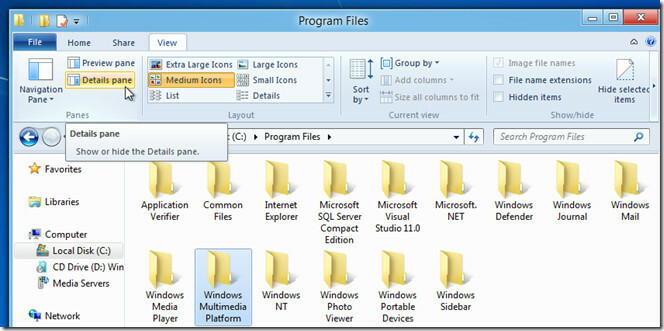
В разделе «Текущее представление» содержатся параметры «Группировать по», «Добавить столбцы», «По размеру всех столбцов». В раскрывающемся меню «Группы по» вы можете получить доступ к режимам группировки, а «Добавить столбцы» позволит вам добавить заголовки сортировки в режим просмотра «Детали». Подгонка размера всех столбцов позволяет быстро подобрать заголовки сортировки.
Вкладка «Файл»
Утилита командной строки поставляется в меню «Файл», что обеспечивает удобство быстрого открытия любого места в CMD от имени администратора без необходимости запуска интерпретатора командной строки вручную. Кроме того, вы можете открыть текущий каталог в Windows PowerShell, выбрав папку и затем щелкнув Windows PowerShell из меню «Файл». Удалить историю Меню позволяет удалить список последних мест и историю адресной строки.

Контекстные вкладки
Контекстная вкладка добавляется вместе с вкладкой «Вид». Например, когда вы выбираете файл приложения в проводнике Windows, добавляется новая вкладка, а именно Приложение, содержащее инструменты приложения. Он включает в себя параметры, чтобы закрепить выбранное приложение на панели задач, запустить его с правами администратора или от имени другого пользователя и вызвать диалоговое окно с исправлением совместимости.
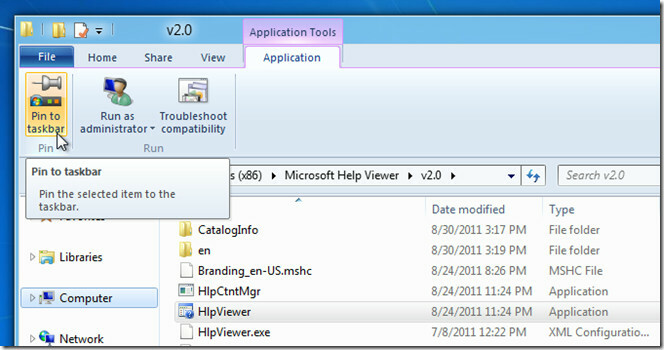
Точно так же, когда изображение выбрано, оно показывает все пункты контекстного меню, вызываемые правой кнопкой мыши в Инструменты управления изображениями вкладка, в том числе, Повернуть влево, Повернуть вправо, установить изображение в качестве фона и запустить слайд-шоу изображений.

Windows 8 позволяет напрямую монтировать и записывать образы дисков на диск. Например, когда вы выбираете образ ISO или VHD, вы можете получить доступ к параметрам монтирования и записи на вкладке «Действие образа диска».

Помимо параметров, включенных для файлов и папок, на ленте Windows 8 Explorer отображаются параметры, связанные с окном компьютера. Вкладка «Компьютер» позволяет пользователям открывать диск, окно свойств выбранного диска, получать доступ к параметрам сетевого диска «Карта», добавить выбранный диск в сетевое расположение, открыть панель управления, открыть окно «Добавить / удалить приложение» и просмотреть систему свойства.

Когда вы выбираете диск, рядом с вкладкой «Вид» появится новая вкладка «Диск», которая содержит параметры контекстного меню, вызываемые правой кнопкой мыши на диске с помощью инструментов BitLocker, Cleanup and Optimize (дефрагментация диска).

В Windows 8 Explorer есть все как для любителей, так и для опытных пользователей. Включение ленты действительно изменит способ навигации по меню, поиска параметров и запуска собственных инструментов Windows для выбранных файлов и папок. Мы попытались коснуться наиболее значимых функций проводника Windows 8 и, возможно, упустили из виду многие из них. Если вы уже начали использовать Windows 8, сообщите нам об этом варианте, который должен быть включен в наш список.
Поиск
Недавние Посты
Следите за новостными лентами с элегантным «News Bento» для Windows 8
Одна из лучших вещей, которые мне нравятся в Windows 8 - это то, ка...
Настройте время отображения уведомлений перед удалением из Windows 10
Windows 10 имеет более новые, улучшенные и значительно улучшенные у...
Преобразователь формата X обеспечивает простое преобразование мультимедиа в Windows 8 и RT
Современный интерфейс - это то, что дает Windows 8 свои ноги. После...